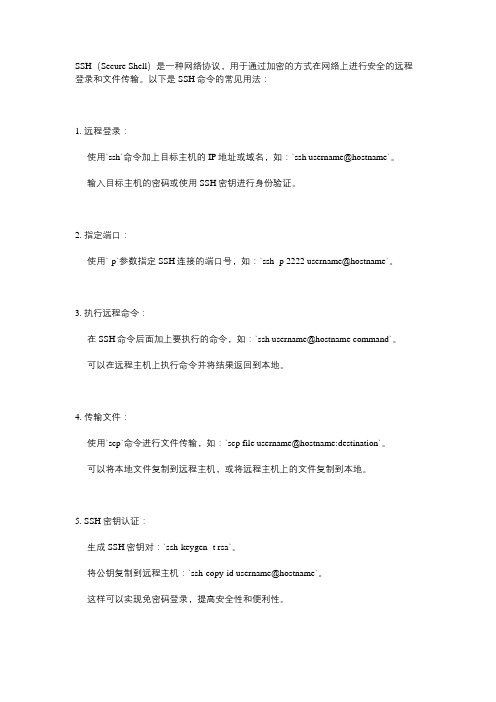$vi +/pattern [filename]:打开文件,并将光标置于第一个与pattern匹配的串处
$vi -r [filename] :在上次正用vi编辑时发生系统崩溃,恢复filename
$vi [filename]….[filename] :打开多个文件,依次编辑
如果filename不存在,则自动生成一个名字filename的新文件。
第一个数字是每小时的第几分钟,
第二个数字是每天的第几小时,
第三个数字是每月的第几天,
第四个数字是每年的第几月,
第五个数字是每周的第几天.
使用方式例如:
32 * * * * : 表示每小时的第32分钟.
12,42 * * * * : 表示每小时的第12及第42分钟两次
设某个人的个人主页里面有一个指向这个站点其他人个人主页的连接,而我们只想下载这个
人的个人主页,如果不设置这个选项,甚至–有可能把整个站点给抓下来,这显然是我们通
常不希望的;–http-user=username–http-passwd=password:如果Web服务器需要指定用户名和口令,用这两项来设定;-O将数据写入文件中。
vi共有两种状态:命令状态/编辑状态
编辑状态下:
第次按下insert键为”insert”模式,再按一下为”replace”模式,使用ESC返回命令状态;
在此状态下键盘的PgUp/PgDn/Insert/Delete/Home/End/方向键,均处于正常功能状态。
命令状态下:
输入的字符串作为命令处理,使用”insert”键切换到编辑状态;
所需要的文件而不需要经由本
wget[参数列表]URL
最简单的用法:
$wget /file.tar
wget的常用参数:-t[nuberoftimes]:尝试次数,当wget无法与服务器建立连接时,尝试连接多少次。比
如”-t120″表示尝试120次。当这一项为”0″的时候,指定尝试无穷多次直到连接成功为止,
tar命令的使用方法如下:
tar[参数列表][文件名]
参数列表:
-c生成新的备份,并同时覆盖旧的备份文件
-x从备份文件中解压缩
-t列出备份文件内的文件目录
-v显示所有被操作文件列表
-f在指定位置生成备份
-u将不存在于备份中的文件,或将已经被更改的文件加入该备份中。
持断点续传;-T[numberofseconds]:超时时间,指定多长时间远程服务器没有响应就中断连接,开始
下一次尝试。比如”-T120″表示如果120秒以后远程服务器没有发过来数据,就重新尝试连
接。如果网络速度比较快,这个时间可以设置的短些,相反,可以设置的长一些,一般最多
不超过900,通常也不少于60,一般120左右比较合适;-w[numberofseconds]:在两次尝试之间等待多少秒,比如”-w100″表示两次尝试之间等
:g/p1/s//p2/g:将文件中所有p1均用p2替换
选项设置
all:列出所有选项设置情况
term:设置终端类型
ignorance:在搜索中忽略大小写
搜索及替换命令 :
/pattern:从光标开始处向文件尾搜索pattern
?pattern:从光标开始处向文件首搜索pattern
n:在同一方向重复上一次搜索命令
N:在反方向上重复上一次搜索命令
:s/p1/p2/g:将当前行中所有p1均用p2替代
:n1,n2s/p1/p2/g:将第n1至n2行中所有p1均用p2替代
b或B :光标左移一个字至字首
e或E :光标右移一个字j至字尾
) :光标移至句尾
( :光标移至句首
}:光标移至段落开头
{:光标移至段落结尾
nG:光标移至第n行首
n+:光标下移n行
n-:光标上移n行
n$:光标移至第n行尾
H :光标移至屏幕顶行
M :光标移至屏幕中间行
ncw或nCW:修改指定数目的字
nCC:修改指定数目的行
删除命令
ndw或ndW:删除光标处开始及其后的n-1个字
do:删至行首
d$:删至行尾
ndd:删除当前行及其后n-1行
x或X:删除一个字符,x删除光标后的,而X删除光标前的
Ctrl+u:删除输入方式下所输入的文本
tar zxpvf filename.tar.gz /*从tar.gz文档中导出文件*/
tar zxvf filename.tar.gz /*同上*/
tar xvf tarfile.tar ./filename /*导出tar文件中的单个文件*/
tar -xzf filename.tar.,把从服务器所有指定目录下载的文件都堆到当前目录里;-x:与”-nd”设置刚好相反,创建完整的目录结构,
例如”wget-nd/”,
实际的目录结构一级一级建下去,直到所有的文件都传完为止;-nH:不创建以目标主机域名为目录名的目录,将目标主机的目录结构直接下到
*/15 */2 * * *: 表示0:00, 0:15, 0:30, 0:45, 2:00, 2:15, 2:30, …
43 18 * * 7: 表示每个周日的6:43pm运行命令行.
在DreamHost下使用nano编辑完文件后,使用ctrl+o保存,ctrl+x退出编辑。
4.tar命令
插入文本类命令
i :在光标前
I :在当前行首
a:光标后
A:在当前行尾
o:在当前行之下新开一行
O:在当前行之上新开一行
r:替换当前字符
R:替换当前字符及其后的字符,直至按ESC键
s:从当前光标位置处开始,以输入的文本替代指定数目的字符
S:删除指定数目的行,并以所输入文本代替之
tar -xzf [解压下载的压缩包]
unzip[文件名]解压文件
cp -rpf .A/* B 将A文件夹中的所有文件拷贝到其上级目录B中
wget(没用过,据说是最实用的一个,否则那200G估计每天不掉线才有可能用完)
1.BasicInstructions基本操作命令
通常来说,使用”$[Instructions]–help”可以获得以下各个命令[instructions]的帮助,包含其参
举例说明:
tar cvf filename.tar /*制作备份*/
tar cvf tarfile.tar ./filename /*将filename的文件备份到tarfile.tar里面*/
tar tvf filename.tar /*列出tar文档的内容*/
tar xvf filename.tar /*从tar文档中导出文件*/
Mode还有另一种表达方式,”755″即为”-rwxr-xr-x”,不列举了。
-rm [file]删除文件/文件夹
$rm-f [file]强行删除,忽略不存在的文件,无提示
$rm-r [file]递归删除所有内容
$rm -rf 删除文件夹
-cp拷贝
$cp [options] [source] [destination]
3.Crontab定时执行任务
在DreamHost系统下,通过Shell可以建立自己的crontab.具体使用如下:
使用支持shell登录的终端(如fterm或putty),地址栏输入username@:22即可以SSH
方式登录至服务器.
常用的crontab命令:
cd.. 退出当前文件夹,返回上级目录
-pwd 显示当前路径
-mkdir [dir] 新建文件夹
-chmod更改文件/文件夹权限
$chmod [Mode] [dir],其中Mode形如”755″或”777″等。
$chmod [Mode] [file]
$chmod -R [Mode] [dir],递归形式,即将目标文件夹内所有文件均改变权限
$mvcronfile.txtmyfile.txt将cronfile.txt重命名为myfile.txt
cp -rpf .A/* B 将A文件夹中的所有文件拷贝到其上级目录B中
2.wget下载工具
wget是一种非交互式的网络文件下载工具,在linux下可以使用该工具快速地从网络上下载
数列表的定义。
-ls列出当前文件夹下所有内容
$ls-o列出当前文件夹中所有内容,含详细信息,但不列出group
$ls-l同上,含group信息
$ls-a列出当前文件夹中所有内容,包含以”.”开头的文件
$ls-t按更改时间排序
$ls-v按版本
-cd [dir] 进入文件夹
crontab-l显示所有现存cronjob.
crontab-r删除当前cronjobs.
crontab-e编辑当前”crontabfile”.DH推荐使用nano
注意你的crontab包含所有的cronjobs,每个cron一行,断行结尾.一个正常的cron如下所
示:
452***/home/user/script.pl
这个设置非常有用,当对方服务器突然关机或者网络突然中断的时候,可以在恢复正常后继
续下载没
有传完的文件;-c:断点续传,这也是个非常有用的设置,特别当下载比较大的文件的时候,如果中途意外中断,那么连接恢复的时候会从上
次没传完的地方接着传,而不是又从头开始,使用这一项需要远程服务器也支持断点续传,一般UNIX/linux的Web/FTP服务器都支